Git&GitHub
1. 版本控制工具应该具备的功能
- 协同修改
- 多人并行不悖的修改服务器端的同一个文件
- 数据备份
- 不仅保存目录和文件的当前状态,还能够保存每一个提交过的历史状态
- 版本管理
- 在保存每一个版本的文件信息的时候要做到不包吃重复数据,以节约存储空间,提高运行效率。
- 这方面SVN采用的是销量式管理的方式,而Git采取了文件系统快照的方式。
- 权限控制
- 对团队中参与开发的人员进行权限控制
- 对团队外开发者贡献的代码进行审核——Git独有。
- 历史记录
- 查看修改人 、修改时间、修改内容、日志信息。
- 将本地恢复到某一个历史状态。
- 分支管理
- 允许开发团队在工作过程中多条生产线同时推进任务,进一步提高效率。
2. 版本控制简介
版本控制
- 工程设计领域中石油版本控制管理工程蓝图的设计过程。在IT开发过程中也可以使用版本控制思想管理代码的版本迭代。
版本控制工具
思想:版本控制
实现:版本控制工具
集中式版本控制工具:CVS、SVN、VSS······
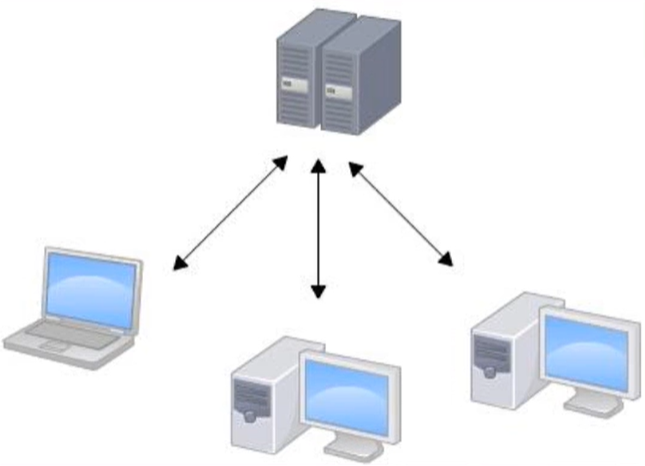
分布式版本控制工具:Git、Mercurial、Bazaar、Darcs······
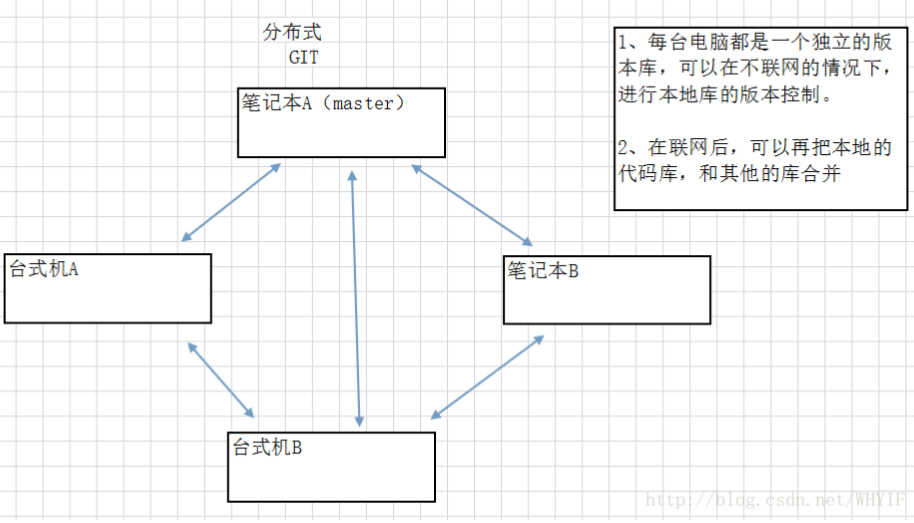
3. Git
官网:https://git-scm.com/
3.1Git简史
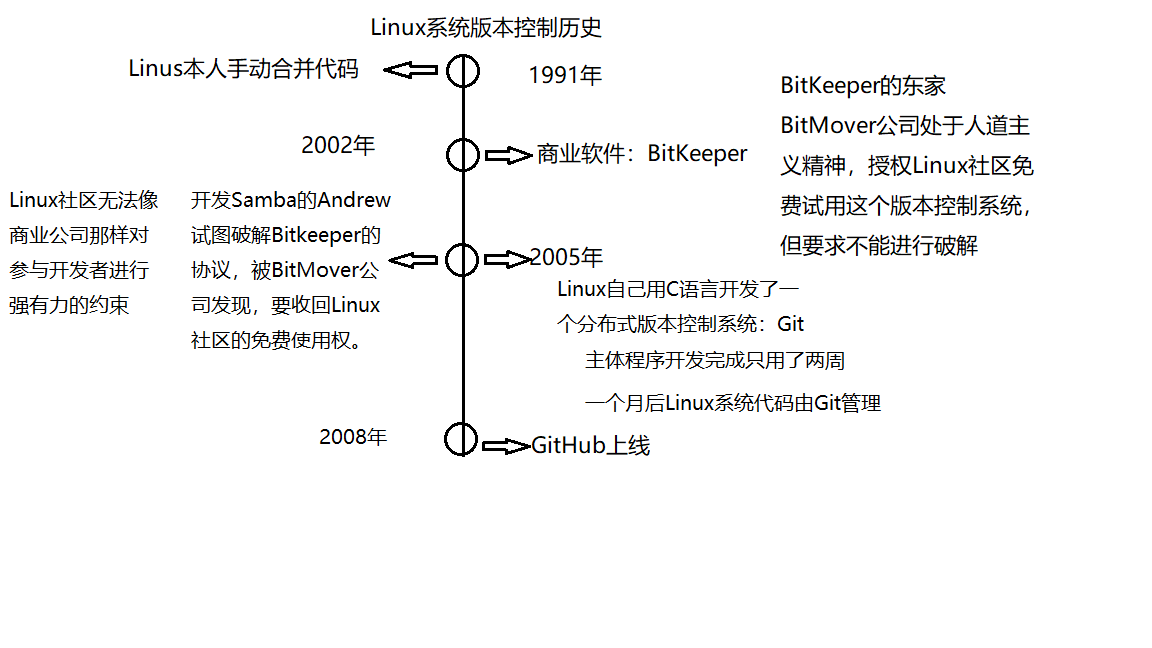
3.2 Git的优势
- 大部分操作在本地完成,不需要联网
- 完整性保证 (hash操作)
- 尽可能添加数据而不是删除或修改数据
- 分支操作非常快捷流畅
- 与Linux命令全面兼容
3.3 Git安装
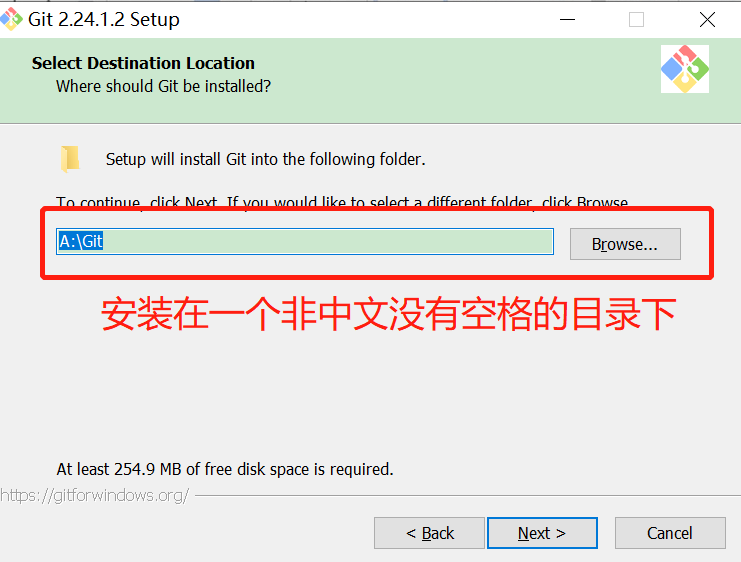
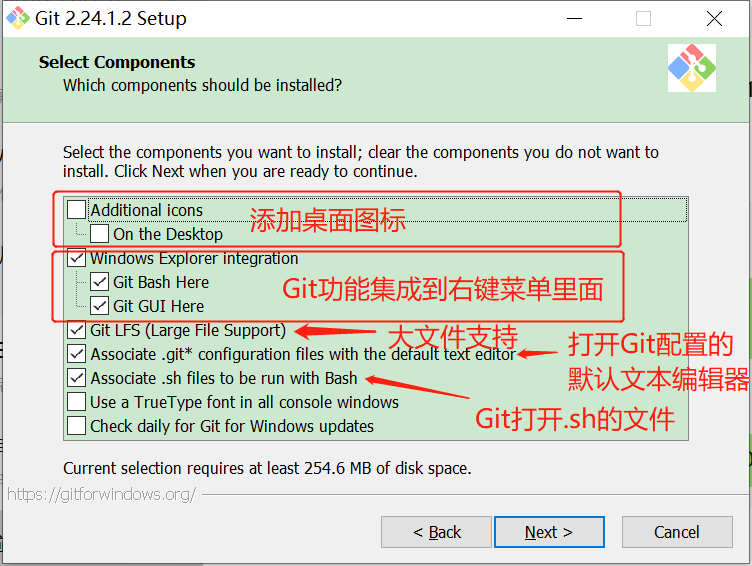

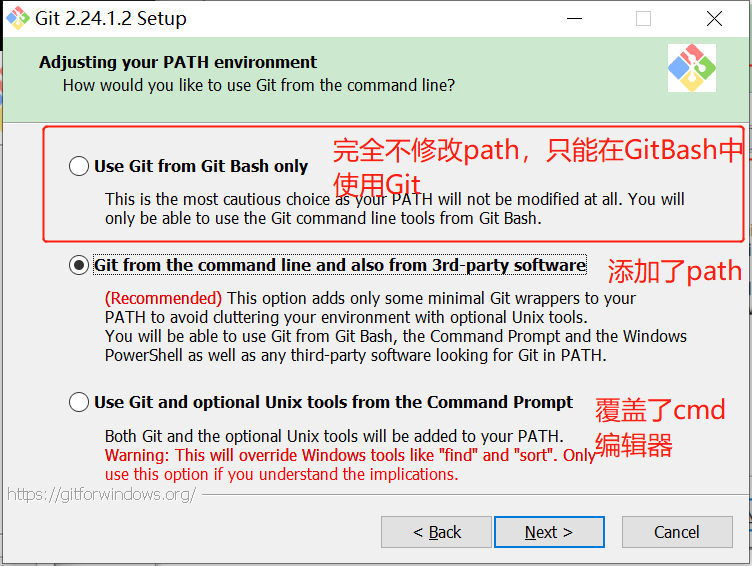
3.4 Git结构
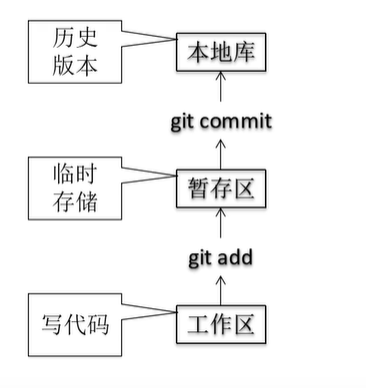
3.5 Git和代码托管中心
代码托管中心的任务:维护远程库
- 局域网环境下
- GitLab服务器
- 外网环境下
- GitHub
- 码云
3.6 本地库和远程库
- 团队内部协作
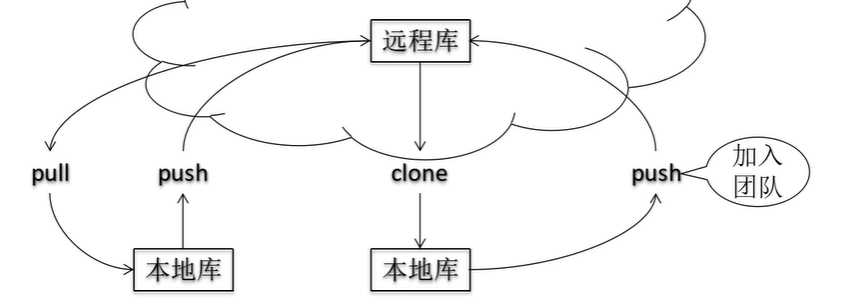
- 跨团队协作
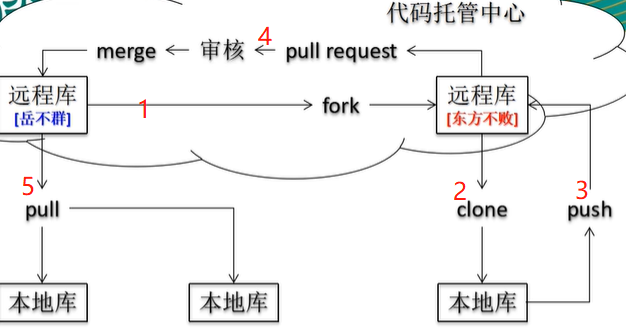
4. Git命令行操作
4.1 本地库初始化 git init
命令:
git init效果:
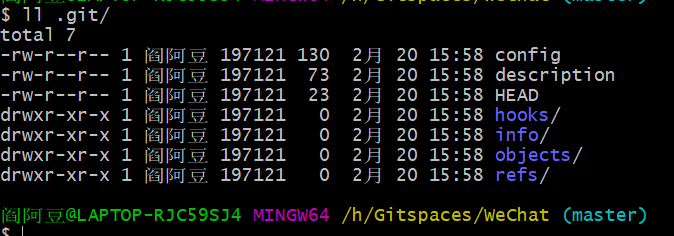
- 注意:.git/ 目录中存放的是本地库相关的子目录和文件,不要删除和胡乱修改。
4.2 设置签名 git config
- 形式:用户名:Tom email地址:xxxxxxxxxxx@xxxx.com
- 作用:区分不同开发人员的身份
- 注意:这里设置的签名和登录远程库(代码托管中心)的账号、密码没有任何关系。
- 命令:
项目级别/仓库级别:仅在当前本地库范围内有效
git configuser.name xxxxgit configuser.email xxxx- 信息保存位置: .git/config
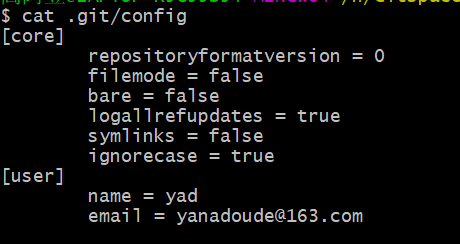
系统用户级别:登录当前操作系统的用户
git config --globaluser.name xxxxgit config --globaluser.email xxxx- 信息保存位置 ~/.gitconfig
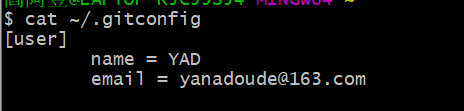
级别优先级:
- 就近原则:项目级别优先于系统用户级别:二者都有时采用项目级别的签名
- 如果只有系统用户级别的签名,就以系统用户级别的签名为准
- 二者都没有不允许
4.3 基本操作
1.状态查看:git status
查看工作区、暂存区状态
2.添加操作:git add [file name]
将工作区的"新建/修改"添加到到暂存区
3.提交操作:git commit -m "commit message" [file name]
将暂存区的内容提交到本地库
4.查看历史记录: git reflog
git log显示每个版本的全部信息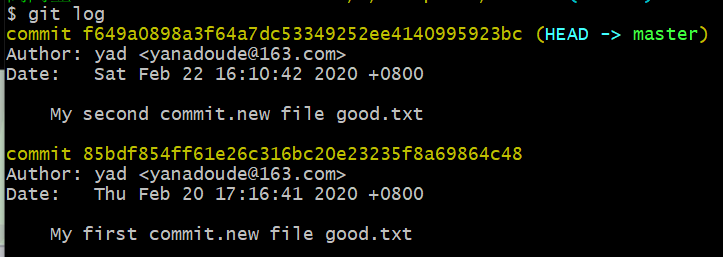
- 多屏显示控制方式:
- 空格向下翻页
- b 向上翻页
- q 退出
- 多屏显示控制方式:
git log --pretty=oneline每条记录在一行显示
git log --oneline每条记录在一行显示同时hash值只显示一部分(只显示当前版本之前的版本)
git reflogHEAD@{n} 移动到当前版本需要移动n步
5.前进后退 git reset --hard
- 本质
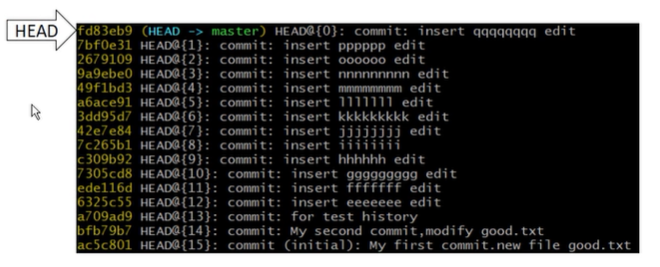
- 基于索引值操作[推荐]
git reset --hard [局部索引值(hash值)]
- 使用^符号:只能后退
git reset --hard HEAD^- 注:一个^表示后退一步,n个后退n步
- 使用~符号:只能后退
git reset --hard HEAD~n- 注:表示后退n步
6.reset命令的三个参数对比
- --soft参数
- 仅仅在本地库移动HEAD指针
- --mixed参数
- 在本地库移动HEAD指针
- 重置暂存区
- --hard参数
- 在本地库移动HEAD指针
- 重置暂存器
- 重置工作区
7.删除文件并找回
- 前提:删除前,文件存在时的状态提交到了本地库
- 操作:git reset --hard[指针位置]
- 删除操作已经提交到本地库:指针位置指向历史记录
- 删除操作尚未提交到本地库:指针位置使用 HEAD
8. 比较文件差异 git diff [文件名]
git diff [文件名]- 将工作区中的文件和暂存区进行比较
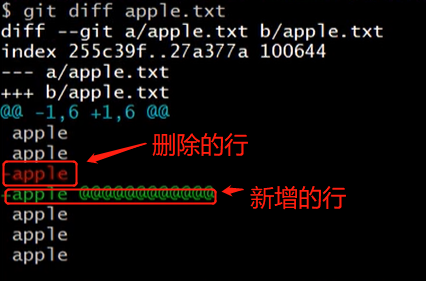
- 注:Git操作的是行,所以修改的内容是先删除 后增加
- 将工作区中的文件和暂存区进行比较
- git diff [本地库中历史版本] [文件名]
- 将工作区中的文件和本地库历史记录比较
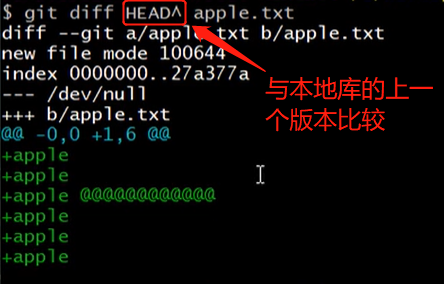
- 将工作区中的文件和本地库历史记录比较
9. 查看历史命令 history
4.4分支管理
- 什么是分支?
- 在版本控制过程中,使用多条线同时推进多个任务

- 在版本控制过程中,使用多条线同时推进多个任务
- 分支的好处
- 同时并行推进多个功能的开发,提高开发效率。
- 各个分支在开发过程中,如果某一个分支开发失败,不会对其他分支有任何影响,失败的分支删除重新开始即可。
分支操作
创建分支
git branch [分支名]查看分支
git branch -v切换分支
git checkout [分支名]合并分支
- 1.切换到接受修改的分支上(被合并,增加新内容)
git checkout [分支名]
- 2.执行merge命令
git merge [要被合并的分支名]
- 1.切换到接受修改的分支上(被合并,增加新内容)
解决冲突
冲突的表现
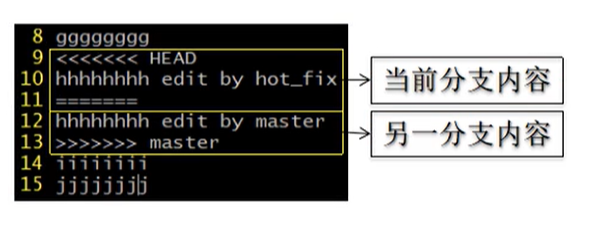
冲突的解决
- 编辑文件,删除特殊符号
- 把文件修改都满意的程度,保存退出
git add [文件名]git commit -m "日志信息"- 注:此时commit一定不能带具体文件名
5. 连接GitHub/码云
GitHub: https://github.com/
码云: https://gitee.com/
5.1 创建SSH Key
在Git命令行中输入:
ssh-keygen -t rsa -C "码云账号"在C:\Users\用户\下会生成一个.ssh的文件夹,.ssh内
id_rsa是私钥,id_rsa.pub是公钥登录码云,个人主页/个人设置/安全设置/SSH公钥
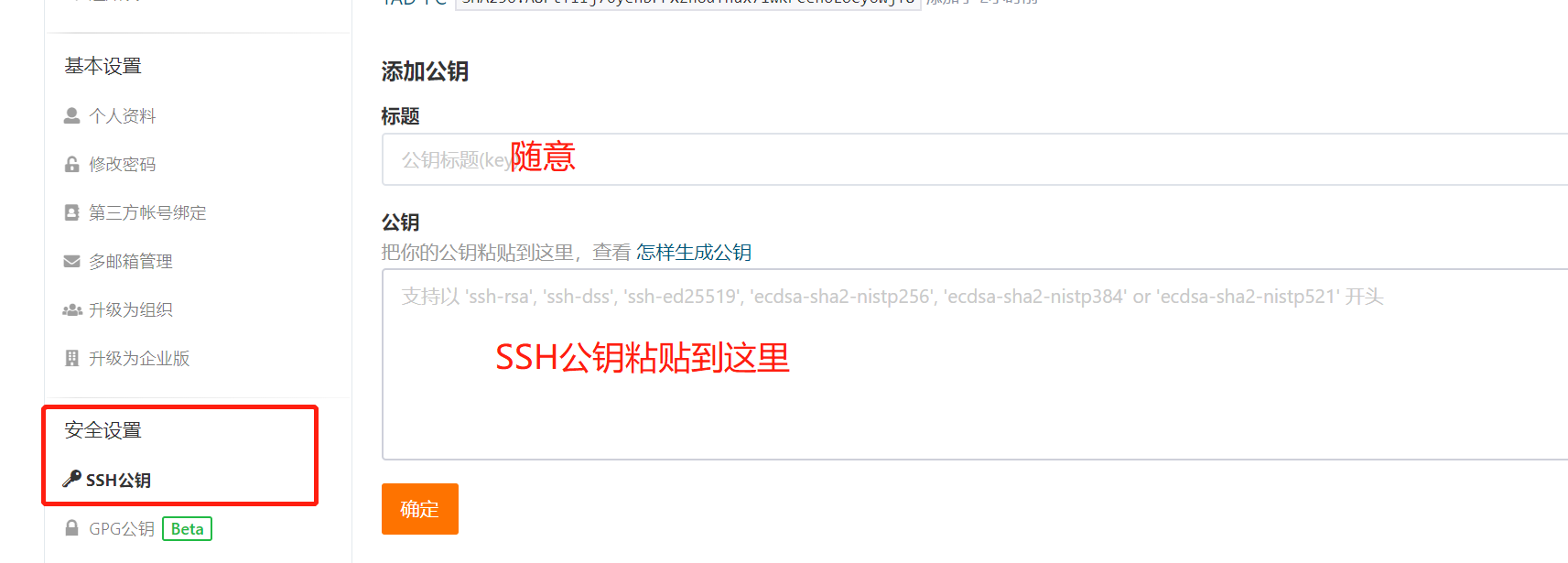
本地测试连接远程库是否成功
ssh-T git@github.comssh-T git@git.com
5.2 创建远程库
- 个人主页/个人设置/数据管理/仓库空间信息/新建仓库
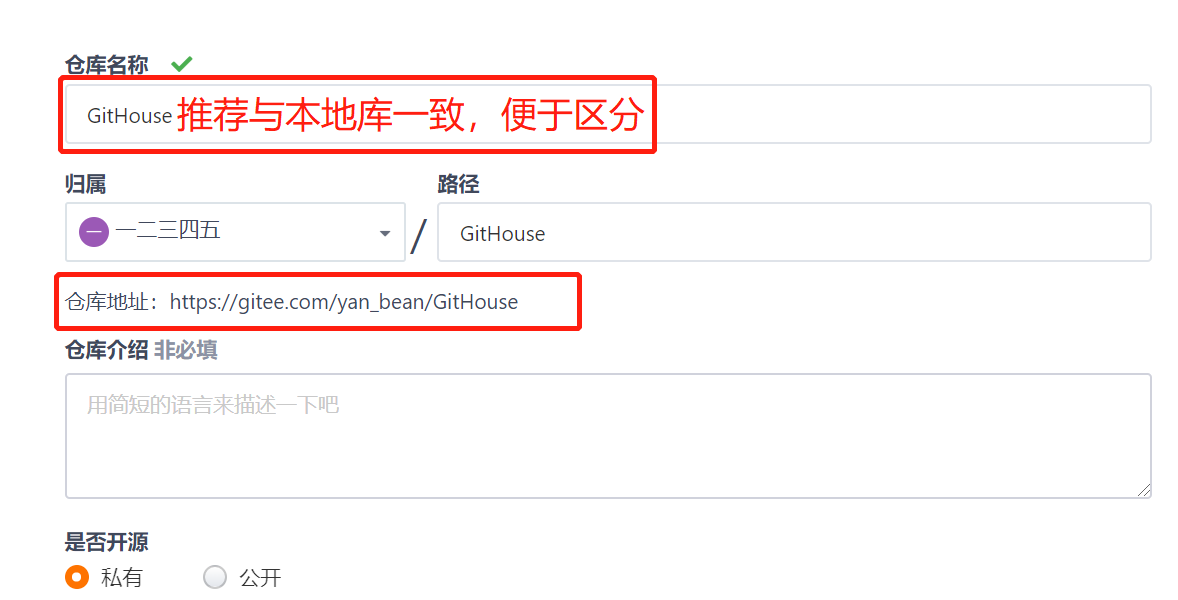
5.3 在本地创建远程库的别名
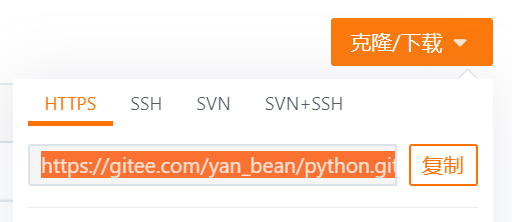
为什么?
远程库的链接很长,使用不方便
每次都要登录去复制
命令:
git remote add origin [远程库url]- 注:origin 是远程库在本地的别名(也可以是其他的)
查看远程库:
git remote -v
删除已有的远程库
git remote rm origin
5.4 推送
命令:
git push origin master注1:origin是要推送的远程库
注2:master推送的分支
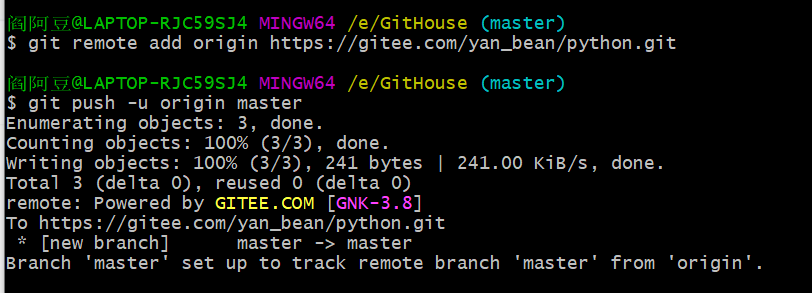
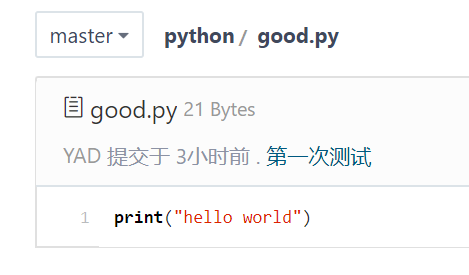
5.5 克隆
命令:
git clone [远程库地址]
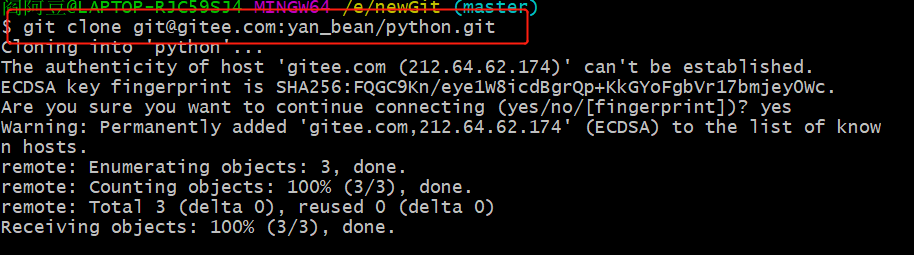
效果:
完整的把远程库下载到本地
创建origin远程库地址别名
初始化本地库
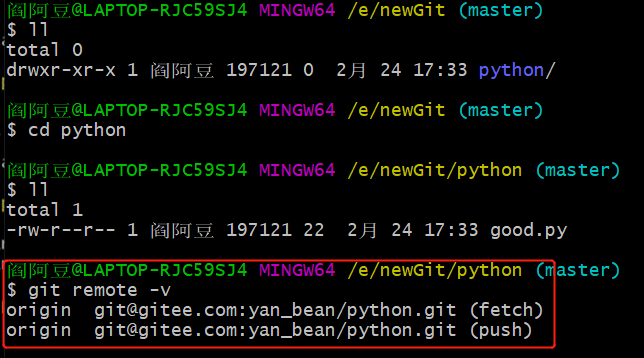
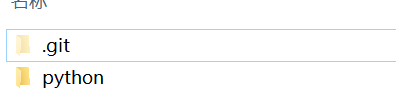
5.6 远程库拉取/更新本地库
- pull = fetch+merge
git fetch [远程库别名] [远程分支名]git merge [远程库别名] [远程分支名]git pull [远程库别名] [远程分支名]
5.7 解决冲突
如果不是基于GitHub远程库的最新版所做的修改,不能推送,必须先拉取。
远程库为非空仓库时,默认时一个新项目,和本地库时两个不同的项目,不能直接推送
解决:
先从远程库克隆岛本地,再修改。
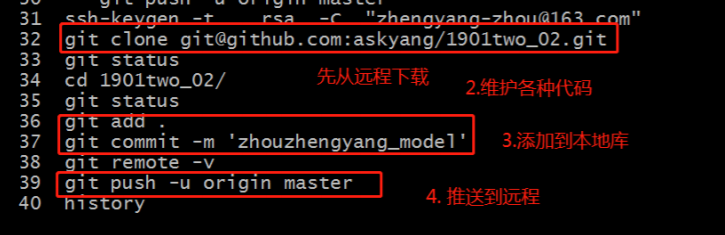
拉取远程库代码,再合并为一个库
关联远程库
git remote add origin [远程库url]拉取远程库代码到本地,并自动合并到本地库
git pull origin master --allow-unrelated-histories推送
git push -u origin master
强制推送到远程库(不推荐,容易覆盖远程库原先的内容)
git push -f origin master
6. 使用Github/Gitee协同开发
协同开发流程:
项目经理上传初始化的框架到远程仓库
github/gitee 远程库添加SSH帐号
ssh-keygen -t rsa -C '远程库账号'
本地项目初始化框架上传到服务器
服务器新建空项目
修改维护本地项目框架
和远程服务器建立连接
提交到远程服务器
Fork项目到自己git库
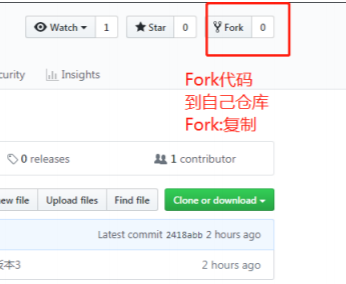
本地克隆/下载项目 维护修改
工作完成后,发从合并请求给项目经理
项目经理审核,是否合并并代码!
没有评论:
发表评论